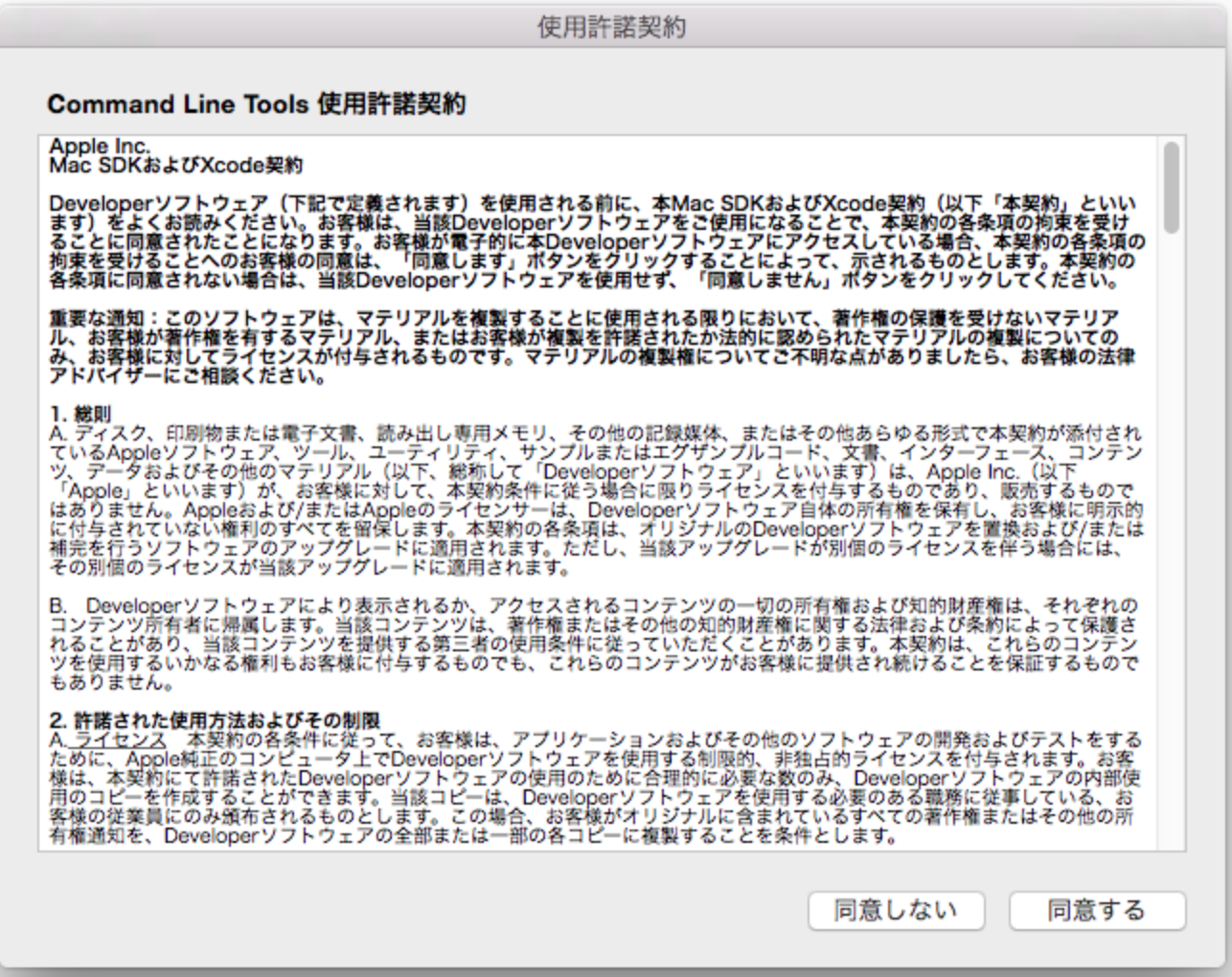私の今現在の環境の構築方法を忘れないためのメモです。
参考記事
- MacOSでCommand line tools for XcodeとHomebrewのインストール
- 【完全版】MacでRails環境構築する手順の全て
- Ruby初学者のRuby On Rails 環境構築【Mac】
ありがとうございます!
バージョン
Mac OS Catalina 10.15.17
MojaveやM1だと違う可能性があるのでご注意ください。
準備
Catalinaではzshというシェルを利用するので以下コマンドをターミナルで実行し、zshをデフォルトに設定します。
パスワードを求められる場合はPCのパスワードを入力します。
% chsh -s /bin/zsh
以下のコマンドでログインシェルを確認します。
% echo $SHELL
# 以下のように表示されればOK
/bin/zsh
Command Line Toolsをインストール
開発に必要なもろもろのソフトウェアをダウンロードするためにはCommand Line Toolsが必要なためインストールしていきます。
ターミナルに以下コマンドを入力します。
% xcode-select --install
下記画像のような画面になるのでインストールを選択します。
下記画像のような画面になるので同意するを選択します。
ちょっと時間かかりますので待ちます。
Homebrewのインストール
ソフトウェア管理ツールであるHomebrewをインストールします。
以下の公式サイトのインストールの下のスクリプトをコピーし貼り付けします。
Homebrew
私の場合は以下です。
# ホームディレクトリで行います
% /bin/bash -c "$(curl -fsSL https://raw.githubusercontent.com/Homebrew/install/HEAD/install.sh)"
パスワードを求められたり、注意書きが出たりします。
Press RETURN to continue or any other key to abortと出たら続けるにはエンターキーを、やめるにはそれ以外の入力をという意味なのでエンターキーを押下します。
以下コマンドでインストールできたか確認できます。
% brew -v
# 以下のようになればOK(数字は違う可能性があります)
Homebrew 2.5.1
以下コマンドで最新バージョンにします。
% brew update
以下コマンドで権限を変更します。
% sudo chown -R `whoami`:admin /usr/local/bin
パスワードを求められるのでPCのパスワードを入力します。
Rubyをインストール
Rubyをインストールしていきます。
このためにHomebrewが必要でした。
以下のコマンドでRubyの土台となるrbenvとruby-buildをHomebrewを用いてインストールします。
% brew install rbenv ruby-build
以下のコマンドでPCのどこからでもrbenvを利用できるようにします。
% echo 'eval "$(rbenv init -)"' >> ~/.zshrc
以下のコマンドでzshrcを再読み込みし変更を反映させます。
% source ~/.zshrc
以下のコマンドでターミナルのirb上で日本語入力を可能にする設定を行います。readlineをインストールします。
% brew install readline
以下のコマンドでreadlineをPCのどこからでも利用できるようにします。
% brew link readline --force
以下のコマンドでrbenvを利用してRubyをインストールします。
今回は2.6.5のバージョンです。
% RUBY_CONFIGURE_OPTS="--with-readline-dir=$(brew --prefix readline)"
# バージョンを指定しインストール
% rbenv install 2.6.5
# インストールしたRuby 2.6.5を使用するために以下コマンドを実行
% rbenv global 2.6.5
# 以下コマンドでrbenvを読み込む
% rbenv rehash
# 以下コマンドでバージョンの確認ができる
% ruby -v
MySQLのインストール
以下のコマンドを実行して、MySQLをインストールします。
% brew install mysql@5.6
以下のコマンドで自動で起動するように設定します。
% mkdir ~/Library/LaunchAgents
% ln -sfv /usr/local/opt/mysql\@5.6/*.plist ~/Library/LaunchAgents
% launchctl load ~/Library/LaunchAgents/homebrew.mxcl.mysql\@5.6.plist
以下のコマンドでPCのどこからでもMySQLが使えるようにします。
# mysqlのコマンドを実行できるようにする設定
% echo 'export PATH="/usr/local/opt/mysql@5.6/bin:$PATH"' >> ~/.zshrc
# 設定を読み込むコマンド
% source ~/.zshrc
# mysqlのコマンドが打てるか確認する
% which mysql
# 以下のように表示されればOK
/usr/local/opt/mysql@5.6/bin/mysql
# MySQLの状態を確認するコマンド
% mysql.server status
# 以下のように表示されればOK
SUCCESS! MySQL running
Railsのインストール
以下コマンドでgemを管理するためのbundlerバンドラーをインストールします。
% gem install bundler --version='2.1.4'
以下コマンドでRailsをインストールします。
% gem install rails --version='6.0.0'
# rbenvの再読み込みをして設定を反映させる
% rbenv rehash
# バージョン確認
% rails -v
# 以下のように表示されればOK
Rails 6.0.0
Node.jsのインストール
RailsでJavaScriptを動かすために必要なNode.jsをインストールします。
以下コマンドを実行します。
% brew install node@14
# パスを設定する
% echo 'export PATH="/usr/local/opt/node@14/bin:$PATH"' >> ~/.zshrc
% source ~/.zshrc
# バージョンを確認
% node -v
# 以下のように表示されればOK
v14.15.3
yarnをインストール
yarnについてよくわかっていなかったのですが、以下の記事がわかりやすかったです。
ありがとうございます!
npmとはyarnとは
以下コマンドを実行します。
% brew install yarn
# バージョンを確認
% yarn -v
以上です。